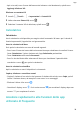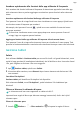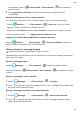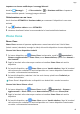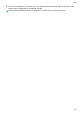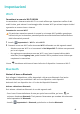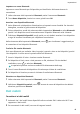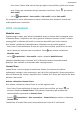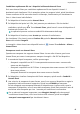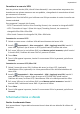MatePad T User Manual-(KOB2-L09&W09,EMUI10.0_01,IT)
Table Of Contents
- Sommario
- Informazioni essenziali
- Gesture di base
- Navigazione nel sistema
- Phone Clone
- Bloccare e sbloccare lo schermo
- Familiarizzarsi con la schermata Home
- Icone di notifica e di stato
- Interruttori scorciatoie
- Widget schermata Home
- Impostare lo sfondo
- Schermate e registrazione schermo
- Visualizzare e cancellare le notifiche
- Regolare le impostazioni audio
- Inserire il testo
- Modalità Schermo diviso e finestra mobile
- Accendere e spegnere o riavviare il dispositivo
- Caarica
- Funzioni intelligenti
- Fotocamera e Galleria
- App
- App
- Contatti
- Telefono
- Messaggi
- Calendario
- Orologio
- Blocco note
- Registratore
- Calcolatrice
- Accedere rapidamente alle funzioni delle app utilizzate di frequente
- Gestione tablet
- Phone Clone
- Impostazioni
- Wi-Fi
- Bluetooth
- Dati mobili
- Altre connessioni
- Schermata Home e sfondo
- Gestire la schermata Home
- Spostare l'icona di un'app sulla schermata Home
- Mantenere allineate le icone della schermata Home
- Bloccare le posizioni delle icone della schermata Home
- Selezionare il modello di layout della schermata Home
- Inserire le icone delle app nelle cartelle
- Aggiungere o rimuovere le icone delle app in una cartella
- Riposizionare una pagina della schermata
- Drawer delle app
- Gestire la schermata Home
- Display e luminosità
- Suoni e vibrazioni
- Notifiche
- Biometria e password
- App
- Batteria
- Archiviazione
- Sicurezza
- Privacy
- Funzioni di accessibilità
- Aggiornamenti di sistema
- Informazioni sul tablet
Accedere rapidamente alle funzioni delle app utilizzate di frequente
Puoi accedere alle funzioni utilizzate di frequente di determinate app dalle icone delle app
nella schermata Home e persino aggiungere scorciatoie a queste funzioni nella schermata
Home.
Accedere rapidamente alle funzioni delle app utilizzate di frequente
Tieni premuta l'icona di un'app nché non viene visualizzato un menu popup. Quindi tocca
una funzione usata di frequente per accedervi.
Ad esempio, tieni premuta l'icona di , quindi tocca una modalità di scatto dal menu
popup per accedervi.
Se non viene visualizzato nessun menu popup dopo aver tenuto premuta l'icona di
un'app, l'app non supporta questa funzione.
Aggiungere funzioni delle app utilizzate di frequente alla schermata Home
Tieni premuta l'icona di un'app nella schermata Home per visualizzare il menu popup. Tieni
premuta la funzione desiderata e trascinala sulla schermata Home per creare una scorciatoia.
Gestione tablet
Pulizia
Puoi utilizzare Pulizia in Gestione tablet per cercare
le inutili o di grandi dimensioni, come
residui di app, pacchetti di installazione indesiderati, dati di WeChat e altro. Una volta rilevati
i le, puoi scegliere se eliminare i le come suggerito.
1 Apri Gestione tablet, quindi tocca Pulizia.
2 Al termine della scansione, tocca Rimuovi dopo ciascun elemento ed elimina tutti i le
non necessari.
Cancellare le duplicati
Gestione tablet può identicare le duplicati sul dispositivo.
Sulla schermata Pulizia, tocca File duplicati , quindi seleziona i le indesiderati per
eliminarli.
Filtrare e bloccare le chiamate di spam
Le chiamate vocali non sono supportate su tablet solo Wi-Fi .
Imposta diverse regole di blocco per bloccare messaggi commerciali, frodi e altri tipi di
chiamate spam.
Filtrare le chiamate spam
1 Accedi a Telefono > > Filtro molestie > e imposta le regole di blocco.
App
39